تعرف على طريقة تغيير رقم جوال أبشر بالتفصيل 2023؟

تم تأسيس منصة أبشر عام 2010م، وقدمت عدد كبير جدًا من الخدمات لمواطني المملكة، لذا نجحت في دخول المنافسة بين أفضل المنصات الحكومية الرقمية على مستوى العالم، كما أنها تعتبر من أوائل المنصات الإلكترونية المميّزة في الشرق الأوسط، ومن أهم الخدمات المُقدمة تغيير رقم الجوال المُسجل، والذي يستخدم لتوثيق بيانات العملاء في البنوك وتفعيل حساباتهم.
طرق تغيير رقم جوال أبشر بالتفصيل
تُعد منصة أبشر مواكبة للتطور التكنولوجي الذي يشهده هذا العصر، حيث تسهّل على المواطنين إنجاز الخدمات عبر الإنترنت، مما يساعد على تقليل الأعداد المتوجهة إلى مقرات العمل الرئيسية، مع العلم أن تغيير رقم الجوال يُمكن أن يتم بأكثر من طريقة.
إقرأ ايضاً:عاجل..."مكافحة المخدرات" القبض على وافدين بالمدينة المنورة وإحالتهم للجهات المختصةكيفية تحديث بيانات عامل عبر تطبيق سهل في الكويتما الفرق بين يوم التاسيس والوطني؟!لمن تمنح بطاقة التميز الراجحي وكيف اعرف اني من عملاء التميز؟!
أولًا: عبر منصة أبشر
- التوجه إلى منصة أبشر مباشرةً بالضغط هنا.
- إدخال اسم المستخدم/ رقم الهوية، وكلمة المرور.
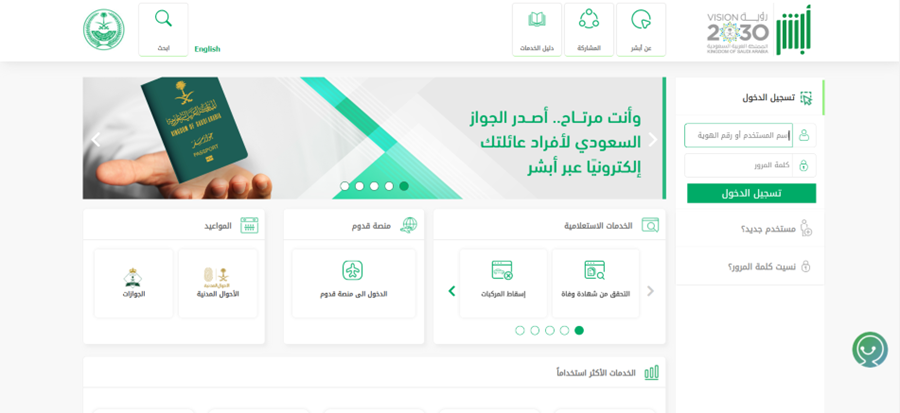
- النقر على أيقونة "تسجيل الدخول".
- الضغط على خيار "تعديل معلومات المستخدم/ العميل".
- النقر على أيقونة "تغيير رقم الجوال".
- إدخال رقم الجوال الجديد في المكان المُخصص.
- كتابة رمز التحقق المرئي الموجود في الصورة أمامك.
- الضغط على أيقونة "حفظ المعلومات" لتأكيد التغيير.
ثانيًا: عبر تطبيق أبشر
- تثبيت التطبيق على الجوال.
- إدخال اسم المستخدم وكلمة المرور لتسجيل الدخول.
- الضغط على تبويب "خدمات".
- النقر على خدمة "تغيير رقم الجوال".
- كتابة رقم الجوال الجديد في الخانة الخاصة بذلك.
- الضغط على أيقونة "تأكيد" ثم "حفظ" لإتمام تسجيل الرقم الجديد.
خطوات توثيق رقم الجوال في أبشر
إذا كان رقم الجوال لدى مستخدم منصة أبشر جديد، يُمكن توثيقه من خلال المنصة بتطبيق خطوات إلكترونية بسيطة، تتمثل فيما يلي:
- الدخول إلى منصة أبشر الإلكترونية مباشرةً من هنا.
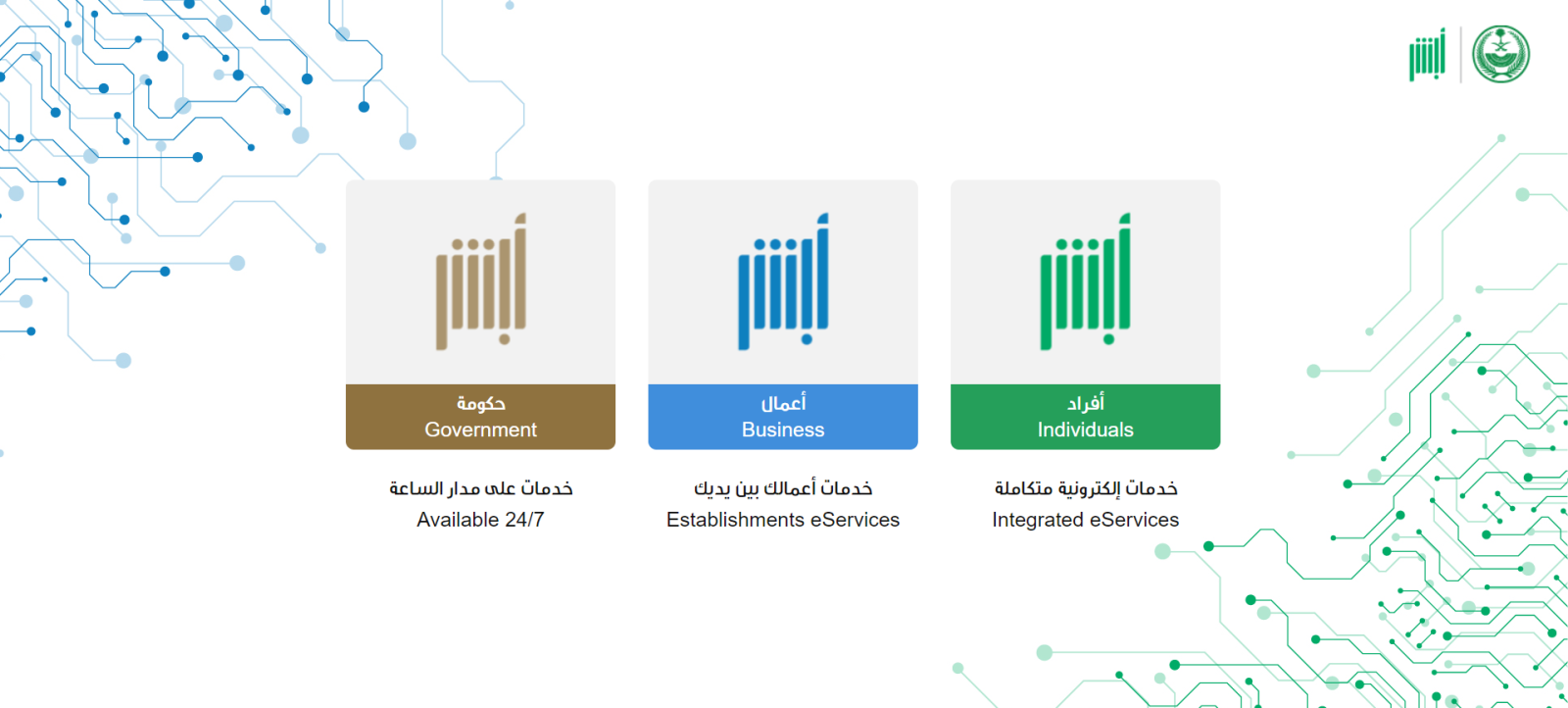
- الضغط على أيقونة أبشر "أفراد".
- إدخال اسم المستخدم، وكلمة المرور في الأماكن المخصصة.
- النقر على أيقونة "تسجيل الدخول".
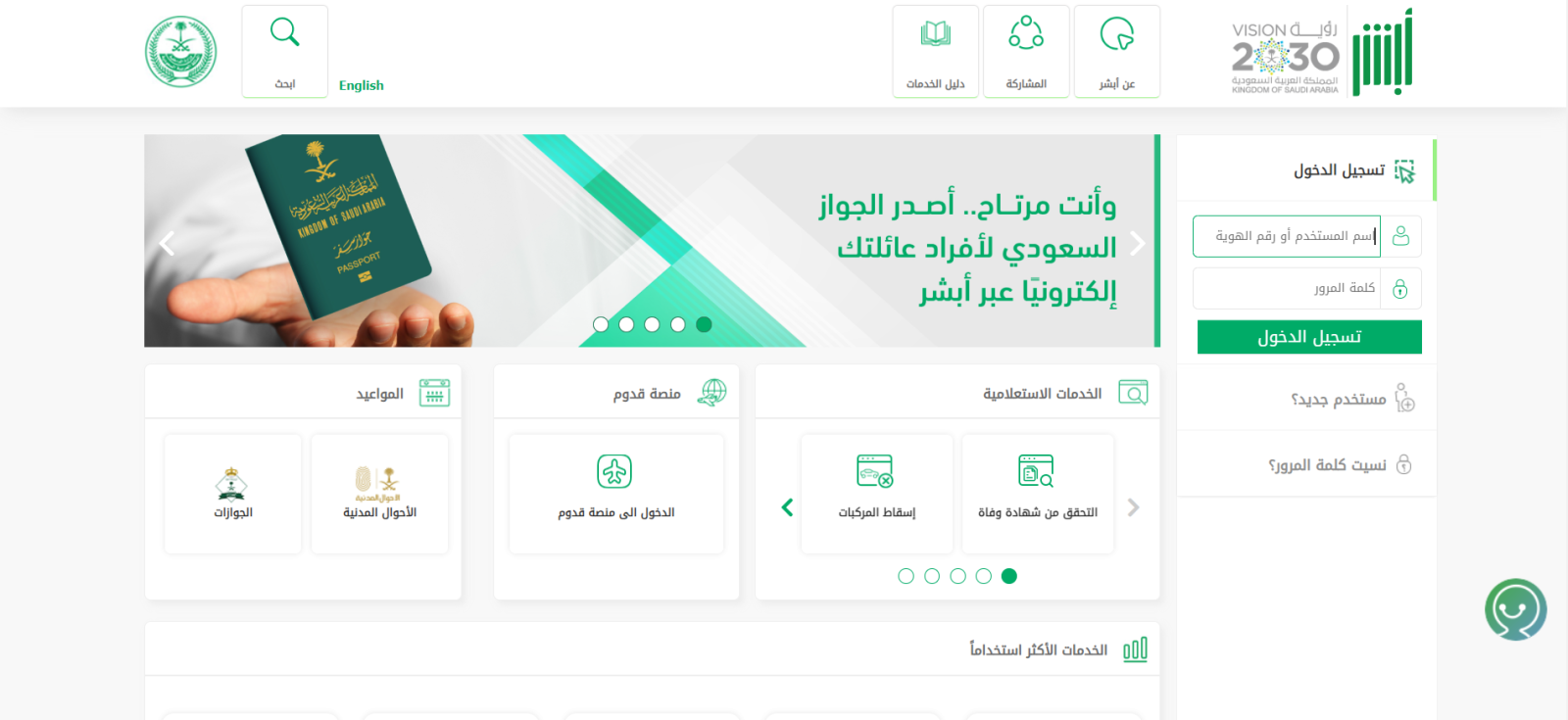
- الضغط على أيقونة "خدمات" واختيار "توثيق شرائح البيانات والاتصالات" من الخيار المُتاحة.
- النقر على خدمة "طلب توثيق شريحة اتصال أو بيانات".
- إدخال كافة البيانات المطلوبة، ومن بينها اسم المستخدم، رقم الجوال، واسم شركة الاتصالات.
- الضغط على زر "إرسال طلب التوثيق" ثم زر "تأكيد الطلب".
- كتابة رمز التحقق الذي تم إرساله إلى رقم الجوال المُسجل.
- النقر على أيقونة "إرسال" والانتظار حتى يتم استلام رسالة تؤكد نجاح التوثيق.
كيفية تفعيل رقم الجوال توكلنا في أبشر
منصة أبشر هي المنصة الإلكترونية التابعة لوزارة الداخلية السعودية، وقد سخرت كافة التقنيات الحديثة والمتطورة لتوفير تجربة إلكترونية مميّزة للمواطن السعودي أو المُقيم على الأراضي السعودية، حتى أصبح من السهل تفعيل رقم الجوال توكلنا في أبشر، عبر تطبيق الخطوات التالية:
- التوجه إلى منصة أبشر مباشرةً من هنا.
- النقر على أيقونة أبشر أفراد.
- تسجيل الدخول بكتابة اسم المستخدم وكلمة المرور في الأماكن المخصصة.
- الضغط على أيقونة "خدمات" ثم اختيار تبويب "الخدمات العامة".
- النقر على أيقونة "تعريف رقم الجوال تطبيق توكلنا".
- إدخال كافة البيانات المطلوبة، ومنها الاسم وكلمة المرور.
- تثبيت تطبيق توكلنا على الجوال.
- فتح التطبيق والضغط على أيقونة "تسجيل جديد".
- إدخال المعلومات المطلوبة، وبذلك يتم التسجيل وتفعيل الرقم بنجاح.
خطوات التحقق من رقم الجوال المُسجل في أبشر
قبل تطبيق طريقة تغيير رقم جوال أبشر يُمكن التحقق أولًا من الرقم المُسجل؛ تجنبًا لمواجهة أي مشكلة، وذلك عبر الخطوات التالية:
- التوجه إلى منصة أبشر من هنا.
- الضغط على أيقونة أبشر "أفراد".
- كتابة اسم المستخدم وكلمة المرور لتسجيل الدخول.
- الضغط على تبويب "الخدمات الإلكترونية".
- تحديد رمز الاتصال والمصادقة.
- إدخال كافة البيانات المطلوبة، والتي تشمل الاسم، رقم الهوية الوطنية، رقم الجوال.
- الضغط على أيقونة "إرسال رمز التحقق".
- كتابة الرمز الذي تم إرساله إلى الجوال في المكان المخصص.
- تسجيل الخروج من الحساب، والدخول مرة أخرى؛ لتأكيد الرقم.
